วิธีลดเสียงรบกวนในการบันทึกเสียงของคุณ
เผยแพร่แล้ว: 2021-02-26คิดว่าวิดีโอที่พร่ามัวหรือสั่นคลอนเป็นปัญหาหรือไม่? แน่นอนว่าคุณภาพของวิดีโอมีความสำคัญ แต่สัญญาณรบกวนของเสียงสามารถทำลายวิดีโอของคุณได้อย่างรวดเร็วเช่นกัน
แต่การแก้ไขเสียงที่เปื้อนโคลนหรือเสียงดังอาจเป็นเรื่องเจ็บปวดอย่างแท้จริง และการบันทึกเสียงที่สะอาดอาจทำได้ยาก โดยเฉพาะอย่างยิ่งในสภาพแวดล้อมที่มีเสียงดัง
ไม่ว่าจะเป็นเสียงพื้นหลังหรืออุปกรณ์ที่ไม่ค่อยเหมาะสม บางครั้งคุณก็จบลงด้วยเสียงเย้ยหยันหรือเสียงดัง
แต่การแก้ไขสัญญาณรบกวนของเสียงไม่จำเป็นต้องยุ่งยากหรือใช้เวลานาน อันที่จริงมันง่ายมาก!
เราจะแสดงวิธีลดเสียงรบกวนในวิดีโอของคุณ
นี่คือสิ่งที่คุณจะได้เรียนรู้
- เสียงรบกวนคืออะไร?
- เสียงที่มีเสียงดังสามารถทำลายประสบการณ์การรับชมของคุณได้อย่างไร
- วิธีลดเสียงรบกวนก่อนเริ่มบันทึก
- วิธีลดเสียงรบกวนในการบันทึกเสียงของคุณ
- วิธีแก้ไขเสียงที่ดังอย่างง่ายดาย แม้ว่าจะฝังอยู่ในวิดีโอแล้วก็ตาม
วิธีที่ง่ายที่สุดในการบันทึกและแก้ไขเสียงทับเสียง
TechSmith Audiate ถอดเสียงของคุณในขณะที่คุณบันทึก ดังนั้นคุณจึงสามารถแก้ไขเสียงของคุณเหมือนกับเอกสารข้อความ! นอกจากนี้ ให้ใช้ฟิลเตอร์และเอฟเฟกต์ เช่น การลบเสียงรบกวน เพื่อให้แน่ใจว่าเสียงของคุณยอดเยี่ยม!
ลองฟังฟรี
เสียงรบกวนคืออะไรและเหตุใดจึงเป็นอันตราย
เสียงรบกวนไม่มีคำจำกัดความเดียว แต่โดยทั่วไปแล้วจะเป็นเสียงพื้นหลัง เช่น พัดลม คนพูด รถยนต์หรือรถบรรทุกที่ขับผ่าน เสียงกระหึ่มจากสายสัญญาณเสียงที่ผิดพลาด หรือเสียงรอบข้างอื่นๆ ที่ไม่ควรอยู่ในวิดีโอของคุณ
เสียงดังรบกวนผู้ดูของคุณจากข้อมูลสำคัญจากบุคคลที่พูดในวิดีโอของคุณ
เสียงที่ดีช่วยสร้างวิดีโอที่ดีได้อย่างมาก
อันที่จริง การศึกษาของเรา นิสัยผู้ดูวิดีโอ แนวโน้ม และสถิติที่คุณต้องรู้ พบว่า 75% ของวิดีโอที่เราวิเคราะห์นั้นมีเสียงพากย์ที่ชัดเจนและเข้าใจง่าย
แต่นั่นไม่ใช่ทั้งหมด เกือบ 90% ของวิดีโอที่ผู้ส่งให้คะแนนสี่หรือห้าดาวสำหรับ “วิดีโอบรรลุเป้าหมายได้แม่นยำเพียงใด” และ “คุณให้คะแนนวิดีโอเป็นการส่วนตัวอย่างไร” มีเสียงที่ชัดเจน
ลองดูตัวอย่างเหล่านี้
เสียงที่มีเสียงดัง
ในตัวอย่างด้านล่าง คุณจะได้ยินเสียงฟู่อย่างชัดเจน ไม่ได้ทำให้เสียสมาธิมากเกินไป แต่อาจจะดีขึ้นมาก
ล้างเสียง
ตอนนี้ตรวจสอบคลิปเดียวกันโดยลบเสียงรบกวน
ชัดๆ (ปุ๊นตั้งใจ) คลิปที่สองเสียงดีกว่า มันสะอาดกว่า ชัดเจนกว่า และฟังดูเป็นมืออาชีพกว่า
วิธีลบเสียงพื้นหลังออกจากเสียงก่อนบันทึก
วิธีที่ดีที่สุดในการแก้ไขเสียงที่รบกวนคือไม่มีเสียงที่ดังในตอนแรก นั่นหมายถึงการบันทึกในสภาพแวดล้อมที่เงียบที่สุด
คุณไม่จำเป็นต้องมีสตูดิโอบันทึกเสียงมืออาชีพเพื่อให้ได้ผลงานที่ยอดเยี่ยม แต่คุณต้องการเลือกห้องหรือบริเวณที่เงียบที่สุดที่คุณสามารถหาได้
จากนั้น คุณควรทำความคุ้นเคยกับเสียงรอบข้างทั่วไปในพื้นที่นั้น
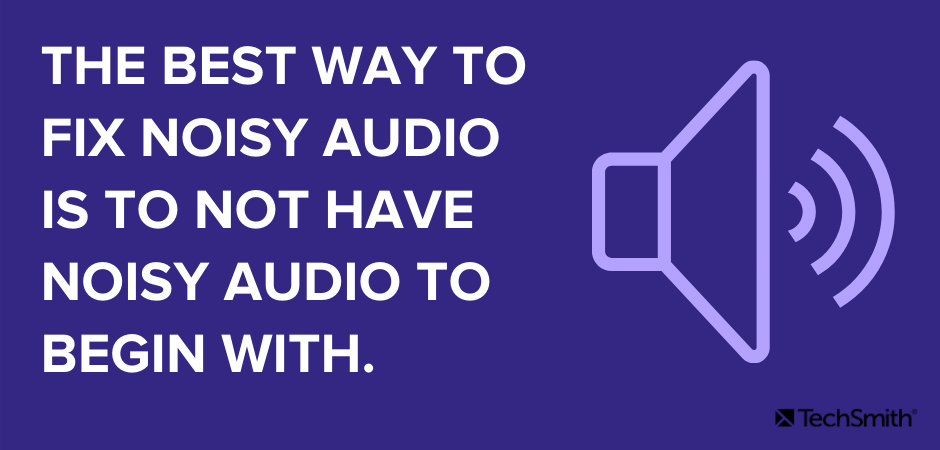
คุณได้ยินเสียงรถบรรทุกขนาดใหญ่หรือการจราจรอื่นๆ จากภายนอกหรือไม่? แล้วระบบทำความร้อนหรือเครื่องปรับอากาศล่ะ? ได้ยินเสียงพัดลมเปิดปิดไหม? คุณได้ยินเสียงเพื่อนร่วมงานหรือคนอื่นคุยกันในห้องอื่นไหม มีเสียงดังจากหลอดฟลูออเรสเซนต์หรือไม่?
นี่เป็นเพียงเสียงบางส่วนที่สามารถแสดงบนเสียงของคุณเมื่อคุณบันทึก
ถัดไป ทำบันทึกการทดสอบห้องของคุณ คุณไม่จำเป็นต้องพูด แต่ใช้ไมโครโฟนที่คุณจะใช้สำหรับการบันทึกเสียงทับ บันทึกเสียงธรรมชาติในห้อง 10-20 วินาที
นี่เรียกว่าการบันทึกเสียงในห้องของคุณ
จากนั้นฟังการบันทึกเสียงห้องของคุณในหูฟัง สิ่งที่คุณได้ยินว่าคุณสามารถกำจัดได้ทันที?
ตัวอย่างเช่น หากคุณได้ยินเสียงพัดลมจากระบบทำความร้อน/ทำความเย็น คุณก็ปิดพัดลมขณะบันทึกได้ หากคุณได้ยินคนคุยกันในเบื้องหลัง คุณสามารถ (อย่างสุภาพ) ขอให้พวกเขาย้ายการสนทนาไปยังพื้นที่อื่น คุณสามารถปิดไฟที่ส่งเสียงหึ่งๆ ได้ ถ้าเป็นไปได้
การบันทึกเสียงในห้องของคุณยังช่วยลดเสียงรบกวนหลังจากที่คุณได้บันทึกแล้ว
การบันทึกเสียงในห้องของคุณอาจเป็นพื้นฐานสำหรับซอฟต์แวร์เสียงของคุณเพื่อขจัดเสียงรบกวน
เรามาดูกันว่าเป็นอย่างไร
วิธีที่ง่ายที่สุดในการบันทึกและแก้ไขเสียงทับเสียง
TechSmith Audiate ถอดเสียงของคุณในขณะที่คุณบันทึก ดังนั้นคุณจึงสามารถแก้ไขเสียงของคุณเหมือนกับเอกสารข้อความ! นอกจากนี้ ให้ใช้ฟิลเตอร์และเอฟเฟกต์ เช่น การลบเสียงรบกวน เพื่อให้แน่ใจว่าเสียงของคุณยอดเยี่ยม!
ลองฟังฟรี
วิธีลดเสียงรบกวน
มีแอปพลิเคชั่นแก้ไขเสียงฟรีมากมาย แต่อาจซับซ้อนและต้องการอย่างน้อยความรู้พื้นฐานเกี่ยวกับเทคนิคการตัดต่อเสียง
ในตัวอย่างนี้ ฉันจะแสดงวิธีลดเสียงรบกวนโดยใช้ TechSmith Audiate
พูดง่ายๆ ก็คือ Audiate เป็นวิธีที่ง่ายที่สุดในการบันทึกและแก้ไขเสียงผ่านเสียง มันถอดเสียงเสียงของคุณในขณะที่คุณบันทึก ดังนั้นคุณจึงสามารถแก้ไขเสียงของคุณเหมือนข้อความ นอกจากนี้ยังสามารถถอดเสียงเสียงบันทึกที่คุณนำเข้าได้อีกด้วย

หมายเหตุ: ขั้นตอนด้านล่างนี้ใช้สำหรับลดสัญญาณรบกวนในเสียงที่คุณกำลังบันทึก ไม่ใช่เสียงที่นำเข้า
ขั้นตอนที่ 1: บันทึกเสียงโทนห้องและเสียงพากย์
ค่อนข้างตรงไปตรงมา ฟังเสียงในห้องของคุณ 10-20 วินาที จากนั้นในการบันทึกเดียวกัน ให้บันทึกเสียงของคุณ
แก้ไขเสียงของคุณตามต้องการ
ขั้นตอนที่ 2: ใช้ตัวกรอง DeNoise
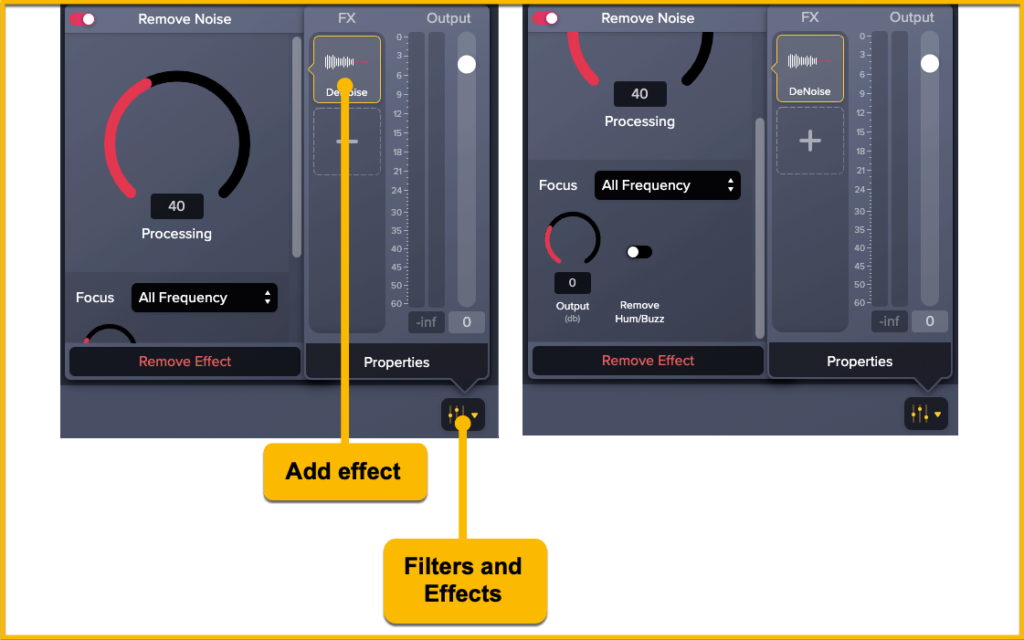
คลิกปุ่มฟิลเตอร์และเอฟเฟกต์ คลิกเครื่องหมาย “+” เพื่อเพิ่มเอฟเฟกต์ แล้วเลือก ลบเสียงรบกวน
ปรับการตั้งค่าของเอฟเฟกต์เพื่อลดเสียงรบกวนในห้องให้มากที่สุดจาก 10-20 วินาทีแรกที่คุณบันทึก
แถบเลื่อน การประมวลผล จะปรับจำนวนเสียงรบกวนที่จะถูกลบออก แม้ว่าการพยายามขจัดเสียงรบกวนทั้งหมดออกจากการบันทึกของคุณ การทำเช่นนี้อาจทำให้เสียงของคุณดูขุ่นหรือผิดธรรมชาติ
ดรอปดาวน์ Focus ให้คุณเลือกประเภทความถี่เสียงที่คุณต้องการกรองออก ตัวอย่างเช่น หากเสียงรบกวนของคุณส่วนใหญ่เป็นเสียงฟู่หรือเสียงความถี่สูงอื่นๆ คุณสามารถเลือกความถี่สูงได้
แถบเลื่อน เอาต์พุต ช่วยให้คุณปรับระดับเสียงที่ออกมาจากตัวกรองได้
สวิตช์ Remove Hum/Buzz สามารถลบ hums และ buzzes ที่พบได้บ่อยในเสียงที่มีเสียงดังโดยอัตโนมัติ
ขั้นตอนที่ 3: ตรวจสอบเสียงของคุณผ่าน
เมื่อคุณลดเสียงรบกวนในห้องของคุณแล้ว ให้ฟังว่าฟิลเตอร์ส่งผลต่อเสียงของคุณในการบันทึกอย่างไร
มันฟังดูดีหรือไม่? หรือฟังดูแปลกหรือไม่เป็นธรรมชาติ?
การใช้การลดเสียงรบกวนมากเกินไปในบางครั้งอาจทำให้เสียงของคุณดูขุ่นหรือแปลก ปรับการตั้งค่าหากจำเป็นเพื่อรักษาระดับการลดเสียงรบกวนให้เหมาะสมที่สุด ในขณะเดียวกันก็รักษาเสียงที่เป็นธรรมชาติให้กับเสียงของคุณ
วิธีลดเสียงรบกวนในโปรแกรมตัดต่อวิดีโอ
TechSmith Camtasia ยังทำงานได้ดีในการขจัดเสียงรบกวน
ซึ่งมีประโยชน์อย่างยิ่งสำหรับวิดีโอที่มีการฝังเสียงไว้แล้ว
ขั้นตอนที่ 1: เปิดวิดีโอของคุณใน Camtasia และแยกเสียงและวิดีโอ
การแยกแทร็กเสียงและวิดีโอใน Camtasia เป็นเรื่องง่ายอย่างเหลือเชื่อ
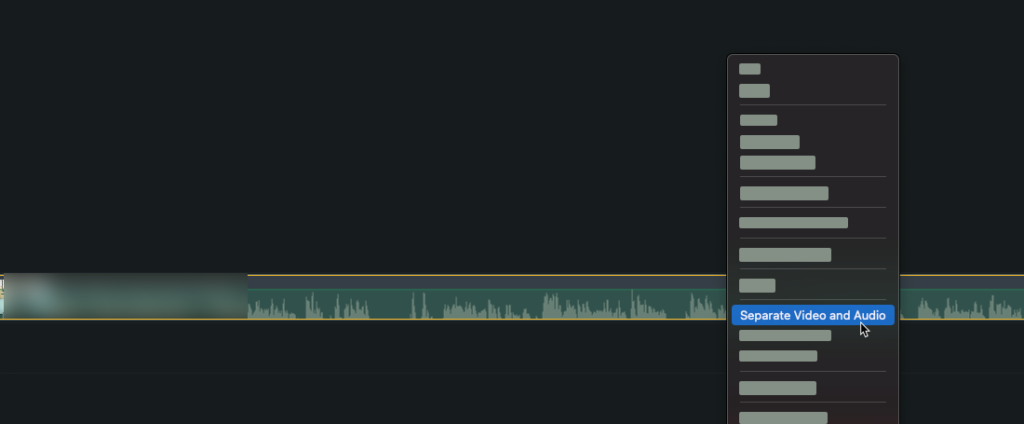
เพียงคลิกขวาที่วิดีโอของคุณในไทม์ไลน์ของ Camtasia แล้วเลือก “แยกวิดีโอและเสียง”
ตอนนี้เสียงของคุณจะปรากฏบนแทร็กแยกต่างหากบนไทม์ไลน์ของ Camtasia
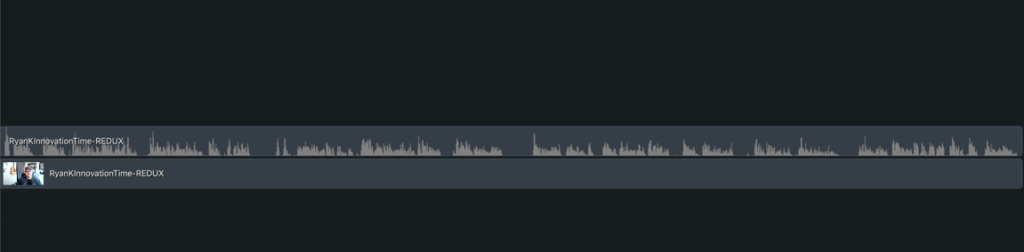
ขั้นตอนที่ 2: ใช้เอฟเฟกต์เสียงลบเสียงรบกวน
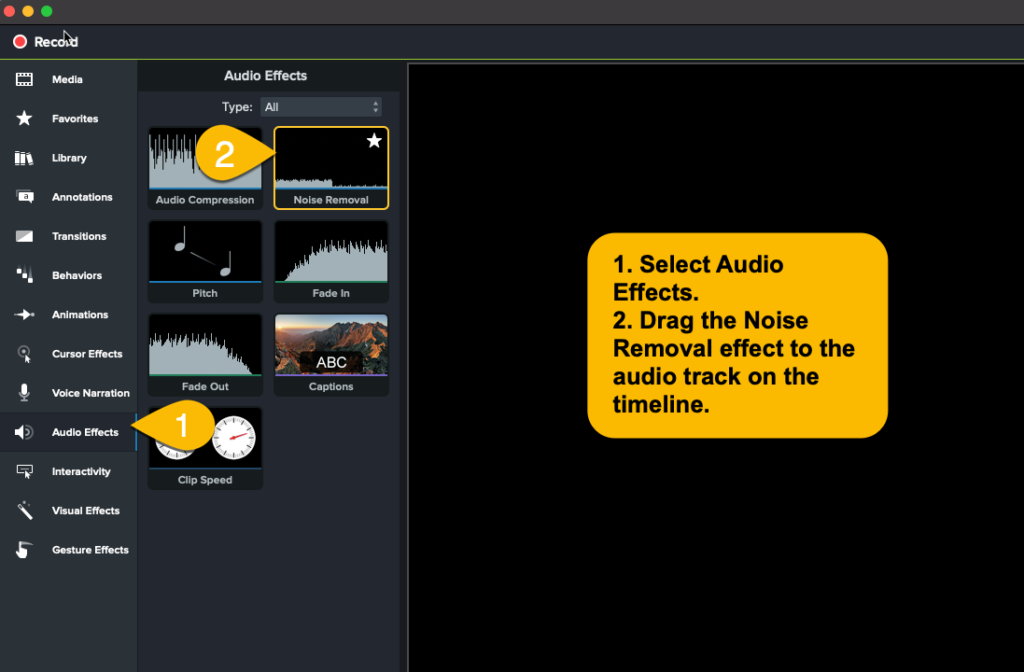
คลิก เอฟเฟกต์เสียง แล้วลากเอฟเฟกต์ ลบเสียงรบกวน ไปที่แทร็กเสียงบนไทม์ไลน์ของคุณ
ในแผงคุณสมบัติ คุณสามารถปรับความละเอียดอ่อนของเอฟเฟกต์การลดสัญญาณรบกวนได้ด้วยแถบเลื่อนความไวและปริมาณเสียงรบกวนที่จะลบด้วยแถบเลื่อนการลด
เช่นเดียวกับการลดเสียงรบกวนใน Audiate ระวังอย่าใช้ระบบลดเสียงรบกวน มิฉะนั้นเสียงของคุณจะฟังดูแปลก ๆ
บอกลาเสียงอึกทึก
การบันทึกเสียงของคุณทับหรือเสียงอื่นๆ ในที่ที่เงียบที่สุดเท่าที่จะเป็นไปได้คือขั้นตอนแรกในการทำให้การบันทึกมีความคมชัดและชัดเจน แต่แม้สถานที่ห่างไกลที่สุดก็จะมีเสียงรอบข้าง
การรู้วิธีใช้เครื่องมือลดสัญญาณรบกวนที่มีให้บริการจะช่วยให้คุณมั่นใจได้ว่าวิดีโอของคุณจะออกมาดีอย่างที่เห็น
วิธีที่ง่ายที่สุดในการบันทึกและแก้ไขเสียงทับเสียง
TechSmith Audiate ถอดเสียงของคุณในขณะที่คุณบันทึก ดังนั้นคุณจึงสามารถแก้ไขเสียงของคุณเหมือนกับเอกสารข้อความ! นอกจากนี้ ให้ใช้ฟิลเตอร์และเอฟเฟกต์ เช่น การลบเสียงรบกวน เพื่อให้แน่ใจว่าเสียงของคุณยอดเยี่ยม!
ลองฟังฟรี
ใช่! ด้วยเครื่องมือที่เหมาะสม การแก้ไขเสียงที่มีเสียงดังจึงทำได้ง่ายมาก
วิธีที่ดีที่สุดเพื่อให้แน่ใจว่าเสียงของคุณไม่มีเสียงรบกวนคือการบันทึกในจุดที่เงียบที่สุด
ใช้คุณสมบัติการลดเสียงรบกวนของโปรแกรมแก้ไขเสียง ใน TechSmith Audiate ให้คลิกปุ่มตัวกรองและเอฟเฟกต์ จากนั้นคลิกเครื่องหมายบวกแล้วเลือก DeNoise คุณสามารถปรับการตั้งค่าเพื่อให้ได้เสียงที่คุณต้องการ
TechSmith Camtasia มีตัวกรองเพื่อลดเสียงรบกวน แยกเสียงและวิดีโอในไทม์ไลน์ของ Camtasia จากนั้นใช้เอฟเฟกต์เสียงลดเสียงรบกวน
หมายเหตุบรรณาธิการ: โพสต์นี้เผยแพร่ครั้งแรกในปี 2559 และได้รับการอัปเดตเพื่อความถูกต้องและครอบคลุมตั้งแต่นั้นเป็นต้นมา
